Es gibt viele Wege, um Umsatz mit Deinem Deinen E-Commerce-Shop zu machen.
Eine Methode, die oft von vielen übersehen wird, sind die Google Shopping-Anzeigen (auch als Product Ads bekannt).
In der Tat machen Google Shopping-Anzeigen nur 20% der bezahlten Einzelhandels-Suchklicks aus – es gibt hier also jede Menge Spielraum.
In diesem Artikel werden wir uns anschauen, wie Du Google Shopping-Anzeigen nutzen kannst, um Umsätze mit Deinem Online-Shop zu machen.
Wir werden uns anschauen, wie sie funktionieren und wie Du ihr Potenzial maximieren kannst.
Am Ende verfügst Du über das erforderliche Wissen, um erfolgreich eine Google Shopping-Anzeige zu erstellen und sie zu nutzen, um den Erfolg Deines Online-Shops anzukurbeln.
Lass uns anfangen.
Was sind Google Shopping-Anzeigen?
Du hast in der Vergangenheit wahrscheinlich schon mal eine Google Shopping-Anzeige gesehen.
Sie erscheinen oft, wenn Du auf Google nach einem Produkt suchst.
Hier ist ein Beispiel, wie solche Anzeigen aussieht, wenn Du ein Paar “Jordan Sneakers” (Jordan Turnschuhe) kaufen möchtest.
Diese Anzeigen sind besonders effektiv, da sie ein hochqualitatives Bild zeigen, sowie den Preis für das gesuchte Produkt.
Da diese Anzeigen dazu neigen, oben in den Suchergebnissen zu erscheinen, werden Deine Produkte dort angezeigt, wo der Suchende am häufigsten hinsieht.
Aufgrund dieser Faktoren erzielen einige Verkäufer mit diesen Anzeigen bis zu 130% höhere Conversion-Rates als mit normaler Werbung.
In der Tat gaben Händler 2015 47% mehr für Google Shopping-Werbungen aus, als noch in 2014.
Wenn Du gern den Umsatz für Deinen Offline-Shop ankurbeln willst, können Dir Google Shopping-Anzeigen helfen.
Sears Outlet hat es geschafft, seine Besucherzahl um 122% zu erhöhen und erreichten einen Punkt, an dem sie rund $8 im Laden für jeden 1$ verdienten, der für Werbung ausgegeben wurde.
Google Shopping-Anzeigen erstellen
Bevor Du anfängst, musst Du ein Google Merchant-Konto einrichten, falls Du noch keins hast.
Mit einem Google Merchant-Konto hast Du die Möglichkeit, Google Informationen bezüglich Deiner Produkte zur Verfügung zu stellen.
Um ein Google Merchant-Konto zu erstellen, geh auf https://merchants.google.com.
Dann folg einfach dem Anmeldeprozess.
Wenn Du Dein Konto erstellt hast, musst Du einen „Feed“ einrichten, der das Produkt beinhaltet, das Dein Shop liefert.
Um das zu machen, kick einfach auf „Feeds“ in der linken Seitenleiste.
Damit gibst Du Google die Informationen, die es braucht, um Deine Werbung zu zeigen.
Deinen Feed zu erstellen ist nicht schwer. Du musst dafür nur eine Tabelle ausfüllen.
Trotzdem kann es an einigen Stellen etwas kompliziert werden. Daher rate ich Dir, dass Du Dir vorher dieses Video anschaust.
Sobald Du Deinen Produkt-Feed eingerichtet hast, musst Du Dein AdWords-Konto mit Deinem Google Merchant-Konto verknüpfen.
Um das zu tun, klick einfach auf „Einstellungen“ in der Seitenleiste und wähl dann AdWords aus.
Dann klick auf „Konto verknüpfen“ (Link Account).
Solltest Du kein AdWords-Konto haben, kannst Du eins im Merchant-Center einrichten.
Sobald Du ein AdWords-Konto erstellt hast, kannst Du eine Werbekampagne im Merchant-Center erstellen.
Allerdings ist es besser, die Kampagne mit Google AdWords einzurichten.
Du kannst auf diese Webseite gehen und Google führt Dich durch den Prozess, um eine „Shopping-Kampagne“ (Shopping Campaign) zu erstellen.
Klick einfach auf den „Leite mich“-Button (Guide Me).
Lass uns kurz einen Blick auf den Vorgang zum Einrichten von Shopping-Anzeigen werfen.
Melde Dich mit Deinem AdWords-Konto an und klick dann auf „+Campaign“.
Dann wähle die „Shopping“-Option aus.
Gib Deiner Kampagne einen Namen.
Wähle das Land Deiner Kampagne aus.
Wichtig: Stell sicher, dass das Land dasselbe ist, das Du auch in Deinem Produkt-Feed verwendest.
Dann wähle die „Netzwerke“ (Networks), in denen Du Deine Produkte angezeigt haben möchtest.
Obwohl ich „Suchpartner mit einbeziehen“ (Include search partners) ausgewählt habe, kann es anfangs besser sein, nur mit dem „Google Suchnetzwerk“ (Google Search Network) zu experimentieren.
Das liegt daran, dass der Traffic gezielter ist.
Du musst Dich dann für den Ort Deiner Kampagne entscheiden.
Wenn Du das alles erledigt hast, musst Du Dich auf die Gebots-Optionen konzentrieren.
Wähle eine niedrige Summe, die unter $10 liegt, und beobachte die Kampagne.
Wenn Du ein paar Ergebnisse hast, vielleicht erst nach einer Woche, kannst Du entscheiden, ob Du die Ausgaben für die Kampagne erhöhen möchtest oder, ob Du ein paar Änderungen an der Kampagne vornehmen willst.
Lass die Zustellungsmethode erst mal, wie sie ist.
Tipp: Shopping-Anzeigen lassen nicht zu, dass Du Schlüsselwörter wählst, wenn Du für Produkte wirbst.
Shopping-Anzeigen funktionieren, indem sie die Produkte aus Deinem Produktfeed wählen und sie dann mithilfe von Googles Keyword-Daten anzeigen.
Also wirbst Du quasi basierend auf dem Produkt.
Da Google eine riesige Datenmenge an Keywords, die Leute eingeben, wenn sie nach Produkten wie Deinem suchen, wird Dein Produkt bei den relevanten Keywords erscheinen.
Wenn Du willst, kannst Du einer Kampagne negative Schlagwörter hinzufügen. Das führt dazu, dass Deine Produkte nicht angezeigt werden, wenn Suchende bestimmte Schlüsselwörter nutzen.
Solche Schlüsselwörter könnten Worte beinhalten, die eine niedrige Kaufabsicht zeigen.
Außerdem solltest Du die „Erweiterte Shopping-Einstellung“ (Advanced Shopping settings) auf der Seite, auf der Du ursprünglich Deine Shopping-Werbekampagne eingerichtet hast, anpassen, wenn Du Kampagnen für spezifische Produkte erstellen willst.
Das kann eine gute Idee sein, wenn Du die Kontrolle über die Shopping-Anzeigen für jedes Deiner Produkte haben möchtest.
Wenn Du Dir den Screenshot oben anschaust, siehst Du, dass es die Rubrik „Inventarfilter“ (Inventory filter) gibt.
Hier kannst Du die Produkte auswählen, die in Deiner Kampagne beworben werden.
Du kannst Produkte nach folgenden Kriterien auswählen.
Wie Du vielleicht schon bemerkt hast, werden diese Informationen aus Deinem Produkt-Feed gezogen.
Du hast vielleicht auch schon die Option „Kampagnen-Priorität“ (Campaign priority) entdeckt.
Sie ist besonders hilfreich, wenn Du mehrere aktive Kampagnen hast, die das gleiche Produkt bewerben.
Du kannst diese Funktion nutzen, um bestimmten Produkten Priorität zu geben, sodass sie ein höheres Gebot erzielen und damit auch mehr Publicity.
Hier ist eine Erklärung der Kampagnen-Prioritäts-Funktion von Google.
Wenn Du fertig bist, klick auf „Speichern und Weiter“ (Save and Continue).
Du wirst dann auf diese Seite weitergeleitet.
Hier musst Du die Werbegruppe (Ad Group) nennen und etwas Werbetext hinzufügen, falls dies erforderlich ist (mehr dazu später).
Strategien, um Deinen Umsatz mit Shopping-Anzeigen zu maximieren.
Auch wenn Du diese Strategien nicht nutzt, kannst Du trotzdem den 3-fachen ROI erzielen, wie Office Depot es getan hat.
Wenn Du denkst, dass sich Deine Ergebnisse eingependelt haben, macht es Sinn, diese Tipps in Betracht zu ziehen.
Wenn Deine Anzeigen nicht die besten Ergebnisse bringen, denk darüber nach, die Gebote anzupassen.
AdWords basiert auf einem Gebots-System. Das bedeutet, dass derjenige, der bereit ist, am meisten für eine Werbung zu zahlen, auch am meisten Publicity erhält.
Wenn Du also merkst, dass Deine Werbung keine Klicks bekommt, denk darüber nach, Dein Gebot zu erhöhen.
Wenn es darum geht, für Werbung zu bieten, hilft es, den Lebenszeitwert eines Kunden zu kennen.
Wenn Du diesen kennst, hast Du mehr Spielraum, um höhere Summen zu bieten, da Du Dir sicher sein kannst, dass Du die Kosten wieder reinholen kannst.
Falls Deine Werbung nicht genug Klicks erzielt, musst Du vielleicht ein neues Bild benutzen.
Wenn Du das Bild für Deine Werbung ändern willst, musst Du das Bild in Deinem Produkt-Feed ändern.
Bilder können eine riesige Auswirkung haben, wenn es darum geht, ob jemand auf Deine Anzeige klickt oder nicht.
Wenn Du es gewohnt bist, auf Facebook zu werben, kennst Du das ja.
Schau Dir ein paar andere Produktbilder an, die auftauchen, wenn Du nach einem Schlüsselwort suchst, das mit Deinem Produkt zu tun hat.
Falls es welche gibt, die herausstechen, denke darüber nach, was sie so ansprechend macht und was Du für Deine eigenen Kampagnen nutzen kannst.
Das Retargeting ist eine weitere großartige Strategie, die Du nutzen kannst, um Deine Umsätze zu maximieren, wenn Du Shopping-Anzeigen nutzt.
Mit Retargeting löst Du einen Zählpixel aus, wenn jemand Deine Seite besucht. Du stellst ihnen dann Anzeigen zur Verfügung, die mit anderen Google Ad Produkten erstellt wurden.
Solche Ad-Produkte können YouTube-Anzeigen und Google Display-Anzeigen sein.
Idealerweise solltest Du Werbung für bestimmte Produkte erstellen.
Stell Dir mal vor, dass jemand auf eine Shopping-Anzeige klickt und sich ein bestimmtes Paar Stiefel anschaut.
Du richtest es so ein, dass diese Person, die sich diese Stiefel angesehen hat, nun auch Display-Anzeigen für Stiefel auf Googles Partnerseiten sowie YouTube sieht.
Retargeting ist definitiv etwas, das man auszuprobieren sollte. Vor allem, wenn Du bedenkst, dass Studien gezeigt haben, dass 70% aller Kunden, die „retargeted“ wurden, gekauft haben.
Du solltest Dir auch Gedanken über das Optimieren der Produktbeschreibungen machen.
Wenn Du sicherstellst, dass der Name Deines Produkts genau beschreibt, was Du anzubieten hast, kannst Du mehr Klicks erzielen.
Text spielt immer eine Rolle, ähnlich wie bei normalen AdWords-Anzeigen – indem Du die Wörter änderst, kannst Du Deine Konversion verbessern.
Wenn Du Dir mal die unten stehende Anzeige anschaust, wirst Du sehen, dass der Werbende sich die Zeit genommen hat, um zu erklären, dass das Ladegerät „original“ (genuine) ist.
Das ist wichtig, weil es vielleicht ein Schlüsselfaktor ist, der Leute dazu bringt, ein Ladegerät evtl. lieber woanders zu kaufen.
Es ist auch ratsam Promotionen, die vielleicht gerade bei Dir laufen, zu zeigen.
Du kannst Suchende z.B. wissen lassen, dass Du einen kostenlosen Versand anbietest.
Wir haben das oben schon erwähnt, als wir die Erstellung von Anzeigen besprochen haben.
Vorteile und Promotionen zu erwähnen, kann eine große Wirkung auf die Wahrnehmung Deiner Anzeige haben.
Selbst wenn andere Unternehmen auch kostenlosen Versand anbieten, weiß die Person, die die Anzeige sieht es nicht, bis sie auf die Anzeige geklickt hat.
Aber wenn Du ausdrücklich in der Anzeige erwähnst, dass Du kostenlosen Versand anbietest, hast Du von Anfang an einen Vorteil.
Eine andere Sache, die wir vorhin erwähnt haben, ist der Ausschluss bestimmter Schlüsselwörter.
Um Keywords, die Deiner Kampagne keinen Nutzen bringen, auszuschließen, wähle Deine Kampagne auf der „Alle Kampagnen“-Seite (All Campaigns) aus.
Klicke danach auf „Schlagwörter“ (Keywords).
Gib hier alle Schlüsselwörter ein, die Du gerne ausschließen möchtest.
Du wirst merken, dass es eine Option gibt, um Kaywords basierend auf der „Anzeigen-Gruppen-Ebene“ (Ad Group level) und „Kampagnen-Ebene“ (Campaign level) auszuschließen.
Deine Methode, um Keywords auszuschließen, hängt davon ab, wie Du Deine Kampagne am Anfang eingerichtet hast.
Aber was, wenn Du nicht weißt, welche Schlüsselwörter Du ausschließen solltest?
Auf derselben Seite findest Du den Link „Suchbegriffe“ (Search Terms).
Wenn Du auf diesen Button klickst, siehst Du alle Suchbegriffe, die Leute genutzt haben, um Dein geworbenes Produkt zu finden.
Diese Daten sind aus zweierlei Gründen wertvoll.
Erstens können sie genutzt werden, um Dir Anregungen für einige negative Keywords zu geben, die Du ausschließen möchtest.
So kannst Du Keywords identifizieren, die eine schlechte Leistung und daher nicht viel Umsatz machen.
Falls ein bestimmtes Keyword viele Klicks erzielt, die aber Verkäufe kaum steigen, weißt Du, dass dieses Keyword nicht so effektiv ist, wie es sein sollte.
Es gibt natürlich auch hier technischere und ausführlichere Wege, dies zu tun. Aber wenn Du neu bei AdWords bist, solltest Du vorerst genug Informationen haben.
Zweitens kannst Du die Schlüsselwörter, die benutzt wurden, um Dein Produkt zu finden, analysieren und sehen, ob sie Dir helfen, Deine Produktbeschreibung zu verbessern.
Stell Dir zum Beispiel vor, Du verkaufst „wasserfeste Freiluftjacken für den Sommer“.
Aber Deine Beschreibung zeigt nur „wasserfeste Jacken“.
Es kann sein, dass viele Leute Deine Werbung sehen und drauf klicken, wenn sie nach „wasserfesten Freiluftjacken für den Sommer“ gesucht haben.
Wenn Du das weißt, solltest Du Deine Anzeige so anpassen, dass sie auch tatsächlich „wasserfeste Freiluftjacken für den Sommer“ zeigt.
Dies kann zu besseren Konversionen führen, da Deine Produktanzeige mit dem übereinstimmt, wonach die Leute suchen. Daraus resultierend wird Dein Produkt ihren Anforderungen entsprechend positioniert.
Fazit
Wenn Du einen E-Commerce-Shop betreibst, solltest Du Dir auf jeden Fall Zeit nehmen, um mehr über Google Shopping-Werbung zu erfahren.
Wenn Du sie nutzt, hast Du die Möglichkeit, Bilder- und Textwerbungen zur Verfügung zu stellen, und das gleich oben bei den Suchergebnissen. Hier werden sie von Leuten gesehen, die eine hohe „Kaufabsicht“ haben.
Es kann erst etwas knifflig sein, aber wenn Du erst mal angefangen hast, findest Du den Vorgang sicher ziemlich logisch.
Wenn die Werbung eine Weile gelaufen ist, willst Du wahrscheinlich mit einigen der eher fortgeschrittenen Taktiken, die wir weiter unten in diesem Post besprochen haben, experimentieren, wie zum Beispiel dem Retargeting.
Probier die Google Shopping-Anzeigen einfach mal aus und schau Dir an, wie gut sie funktionieren.
Hast Du Erfahrung mit Google Shopping-Werbung für Deinen E-Commerce-Shop gesammelt?

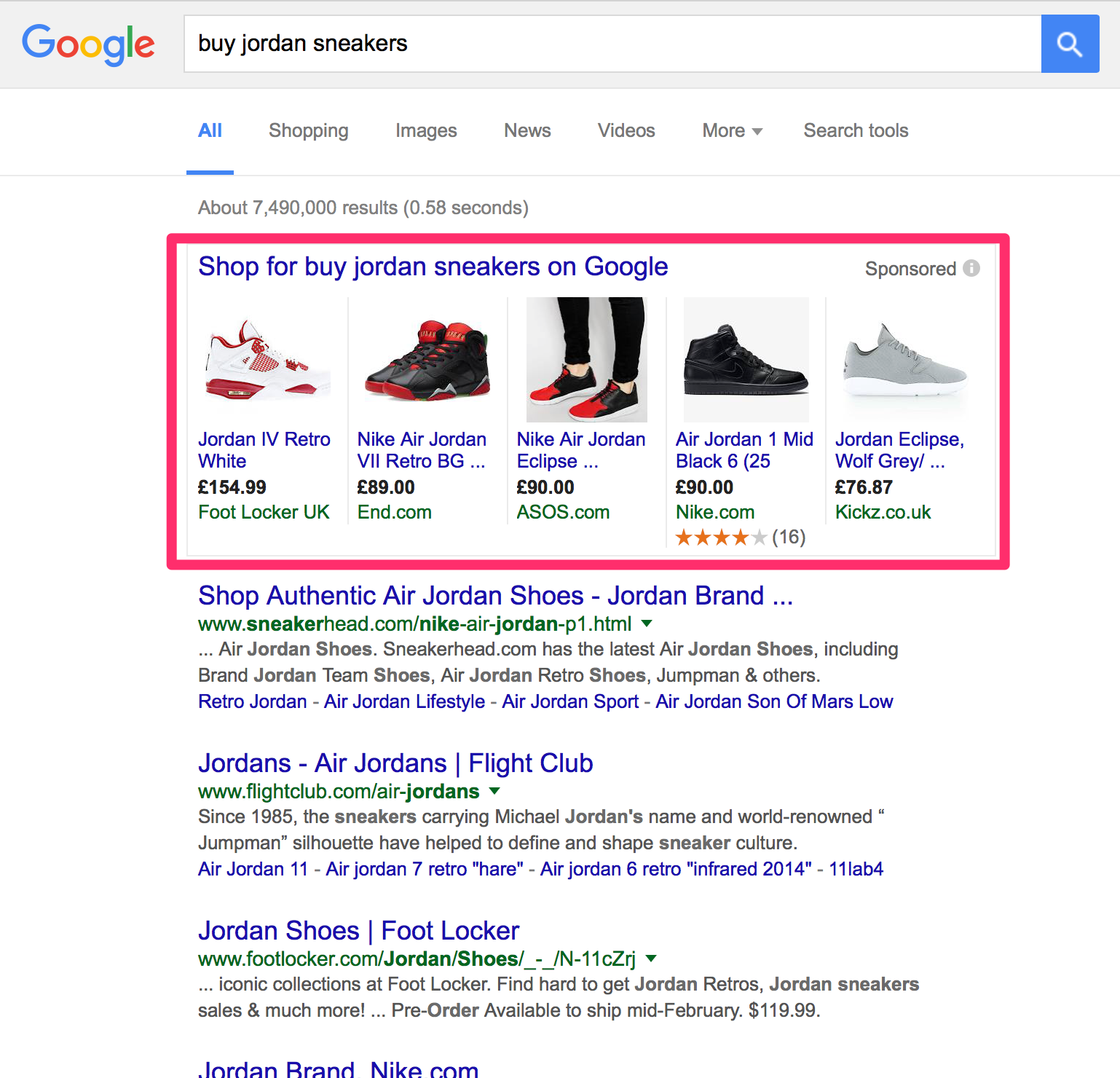
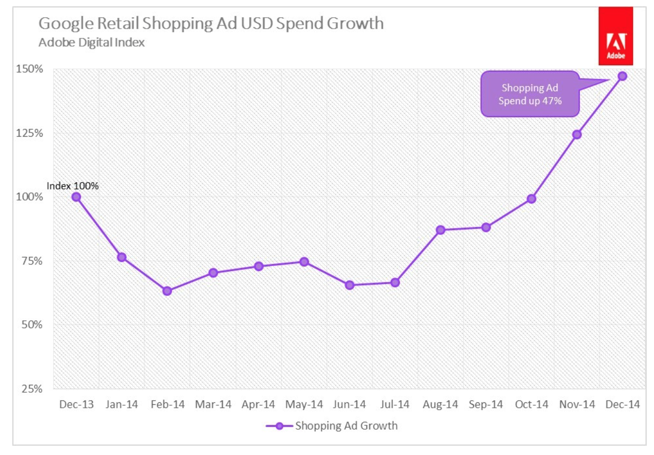
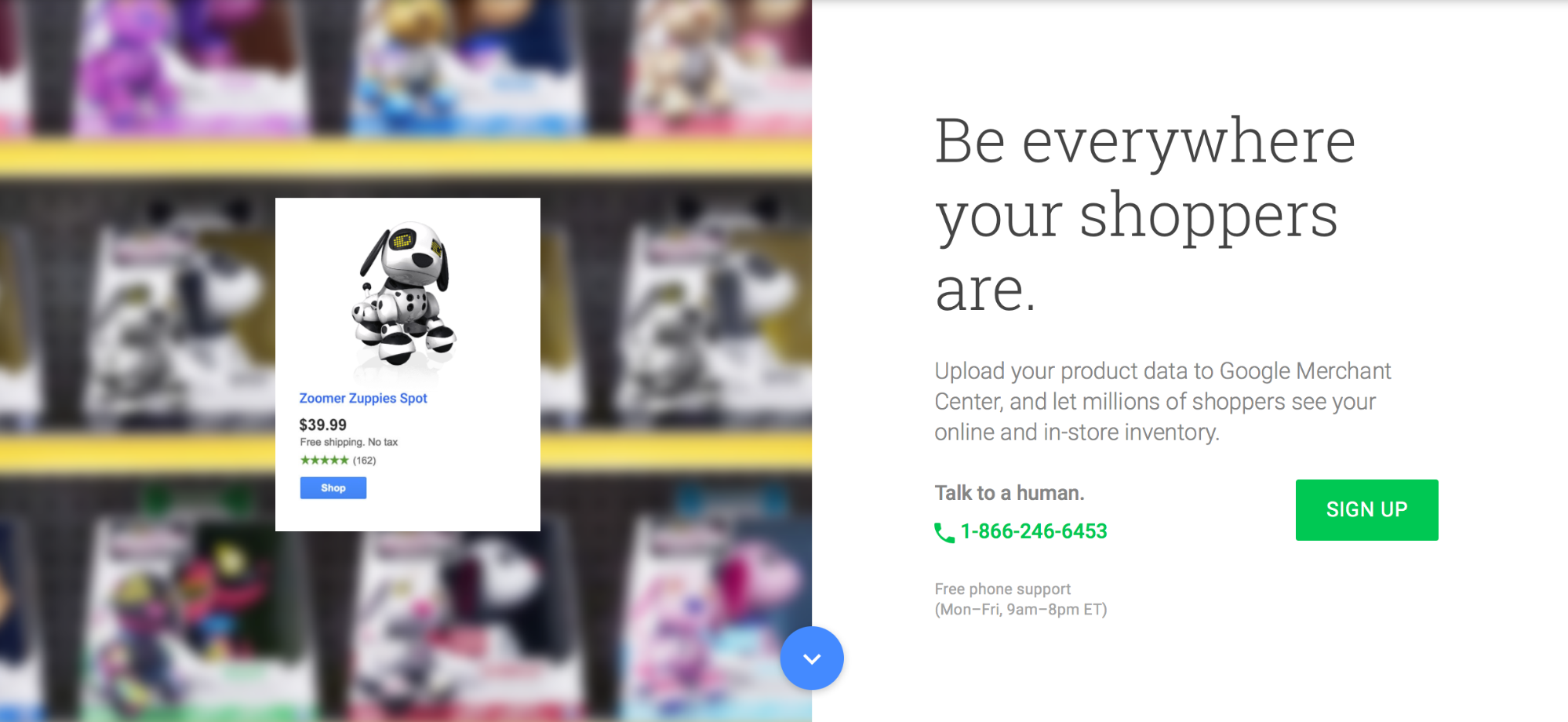
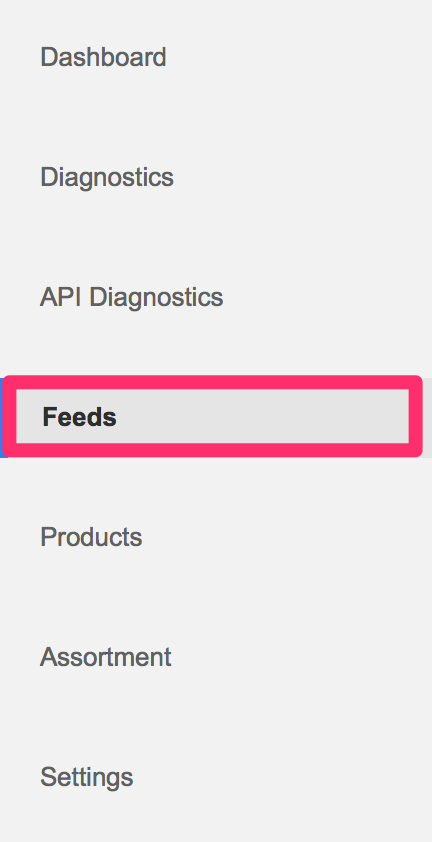
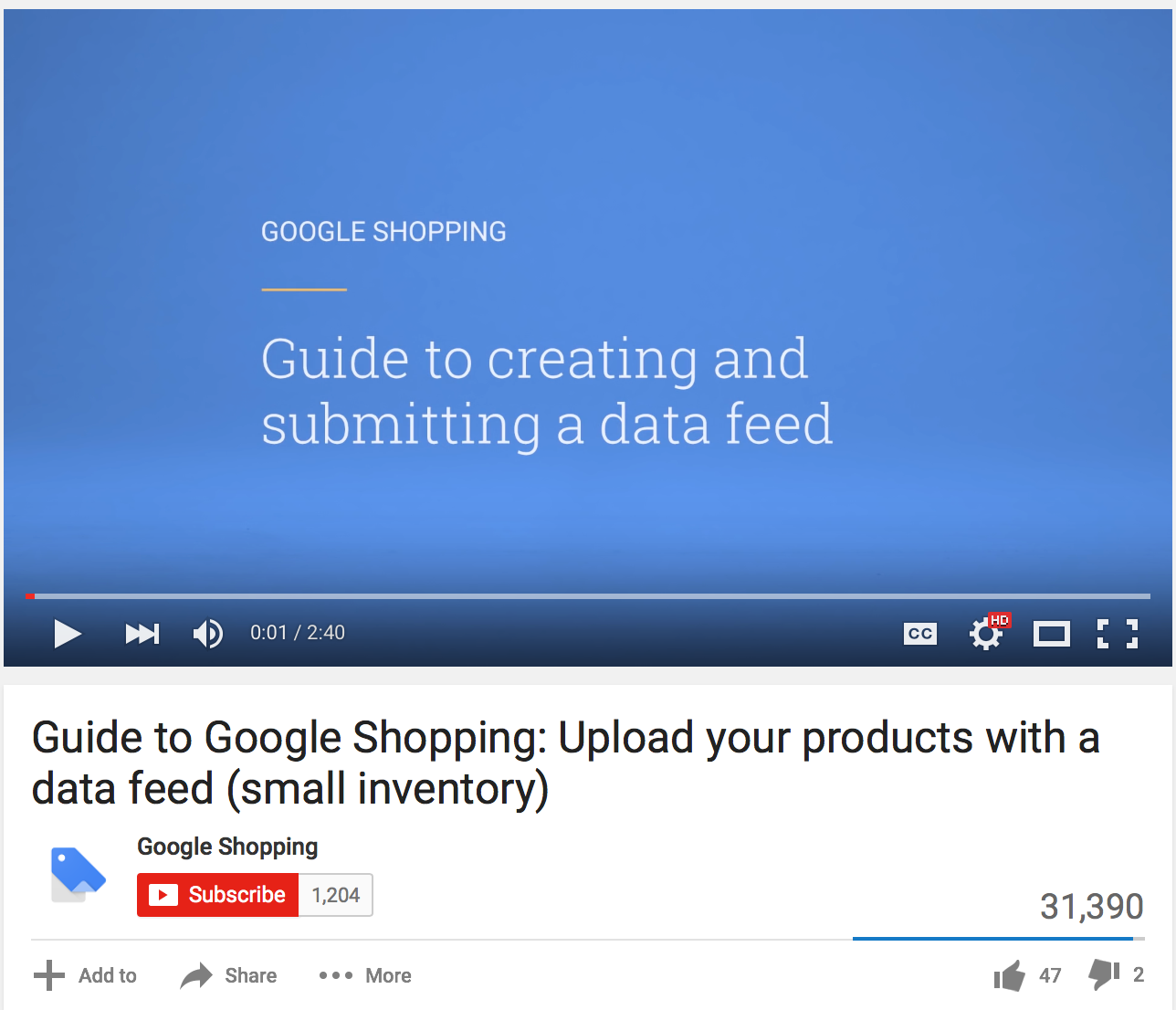
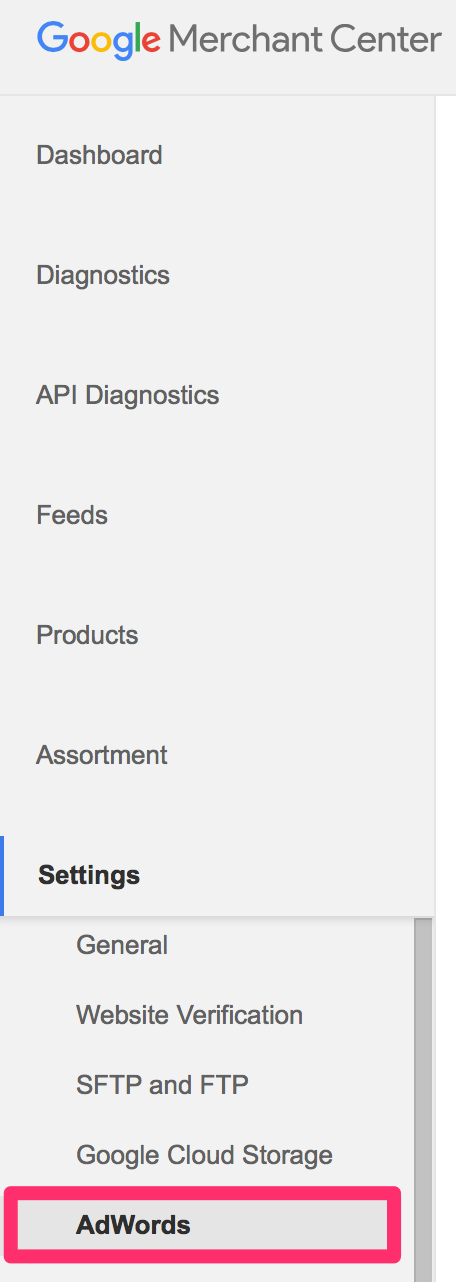
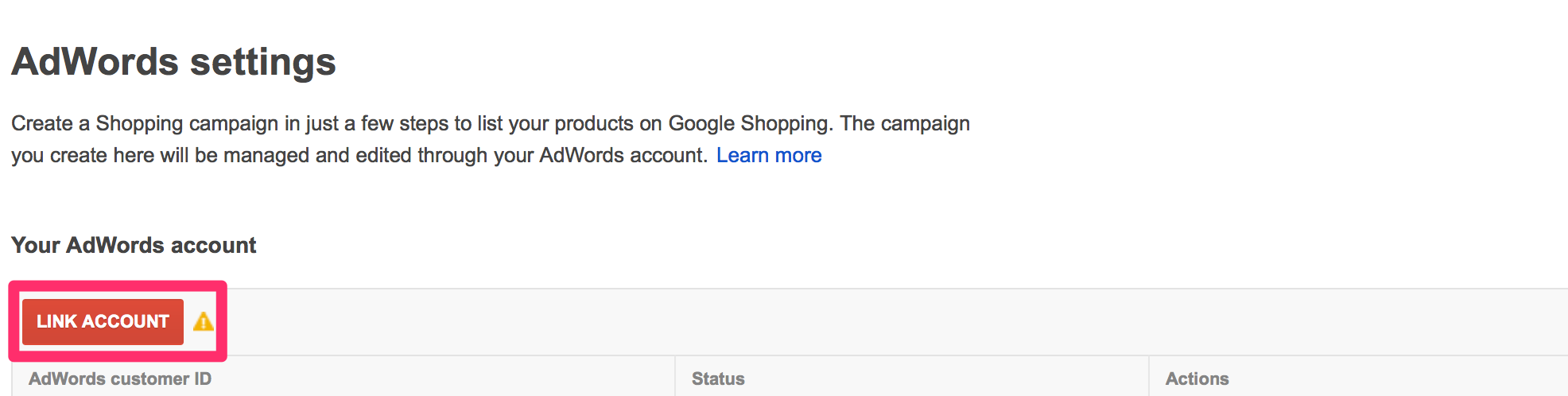
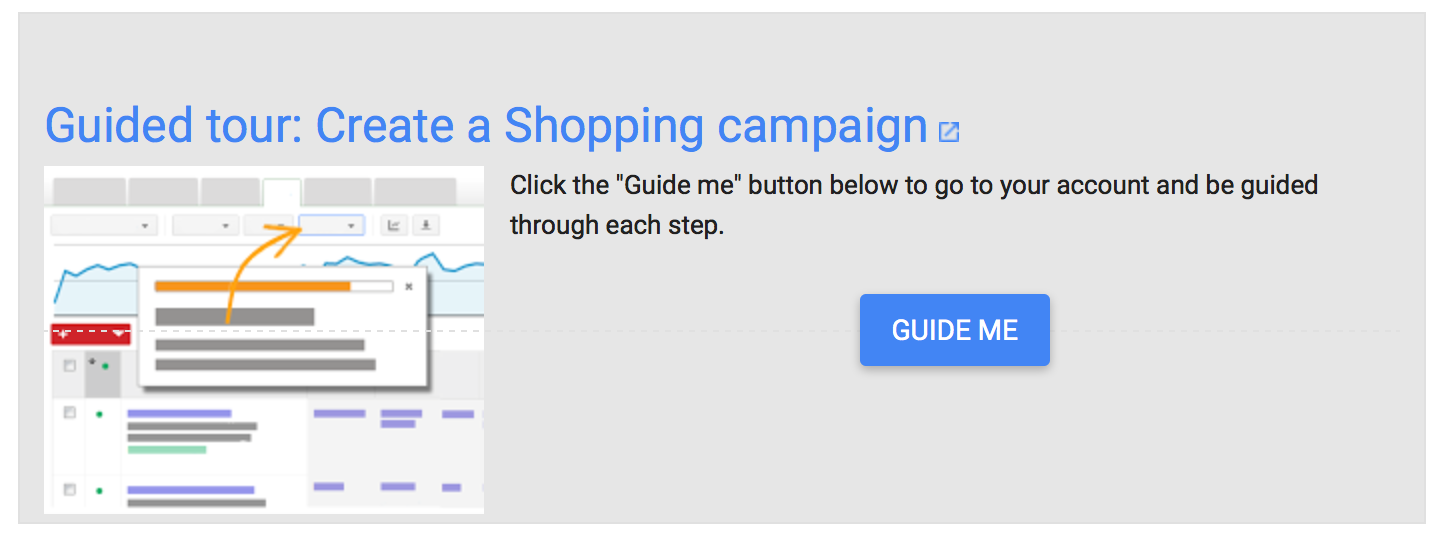
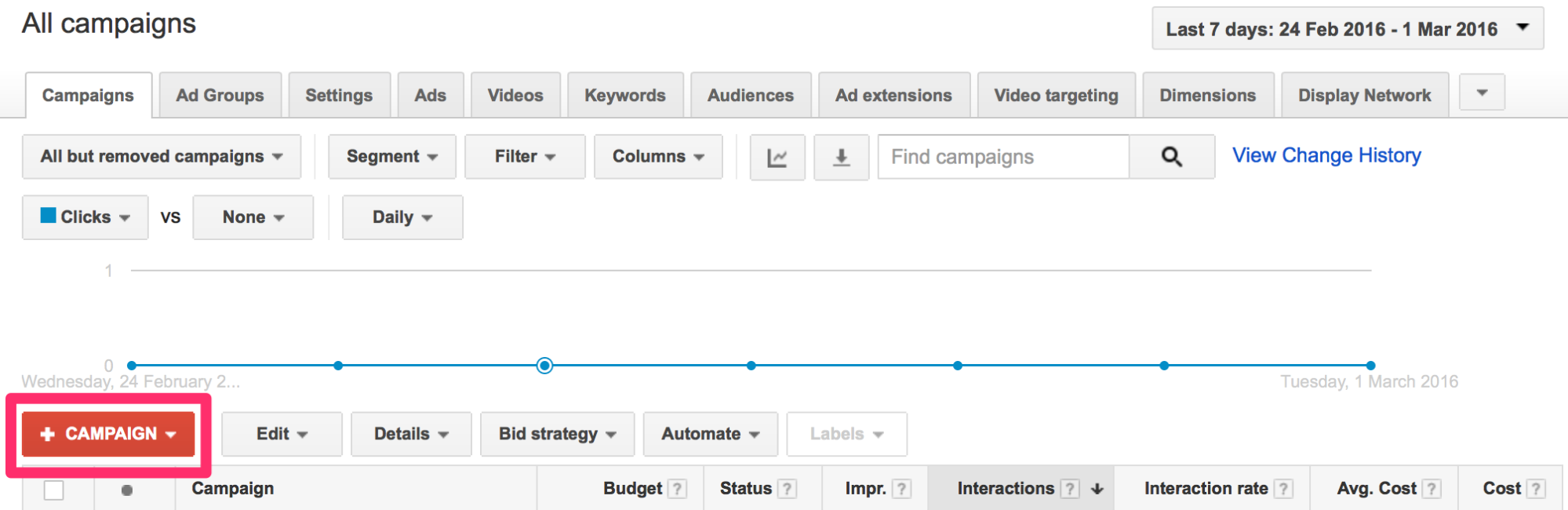
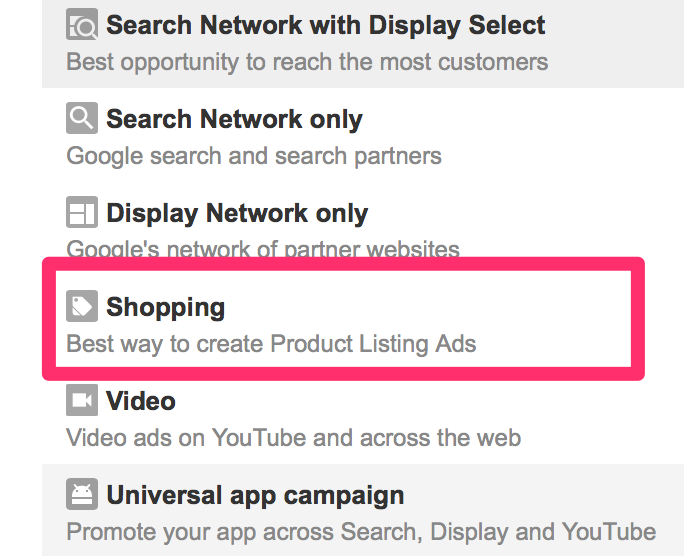
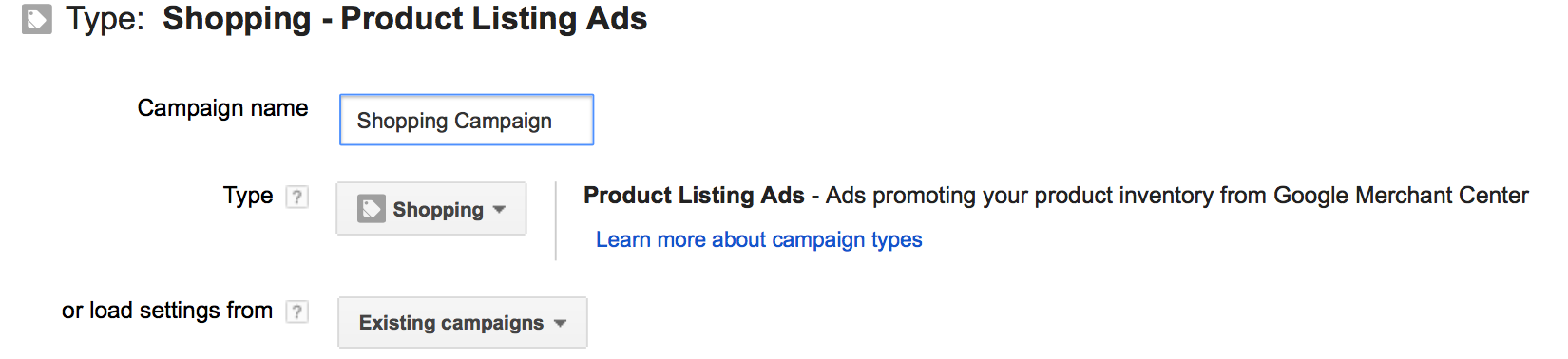

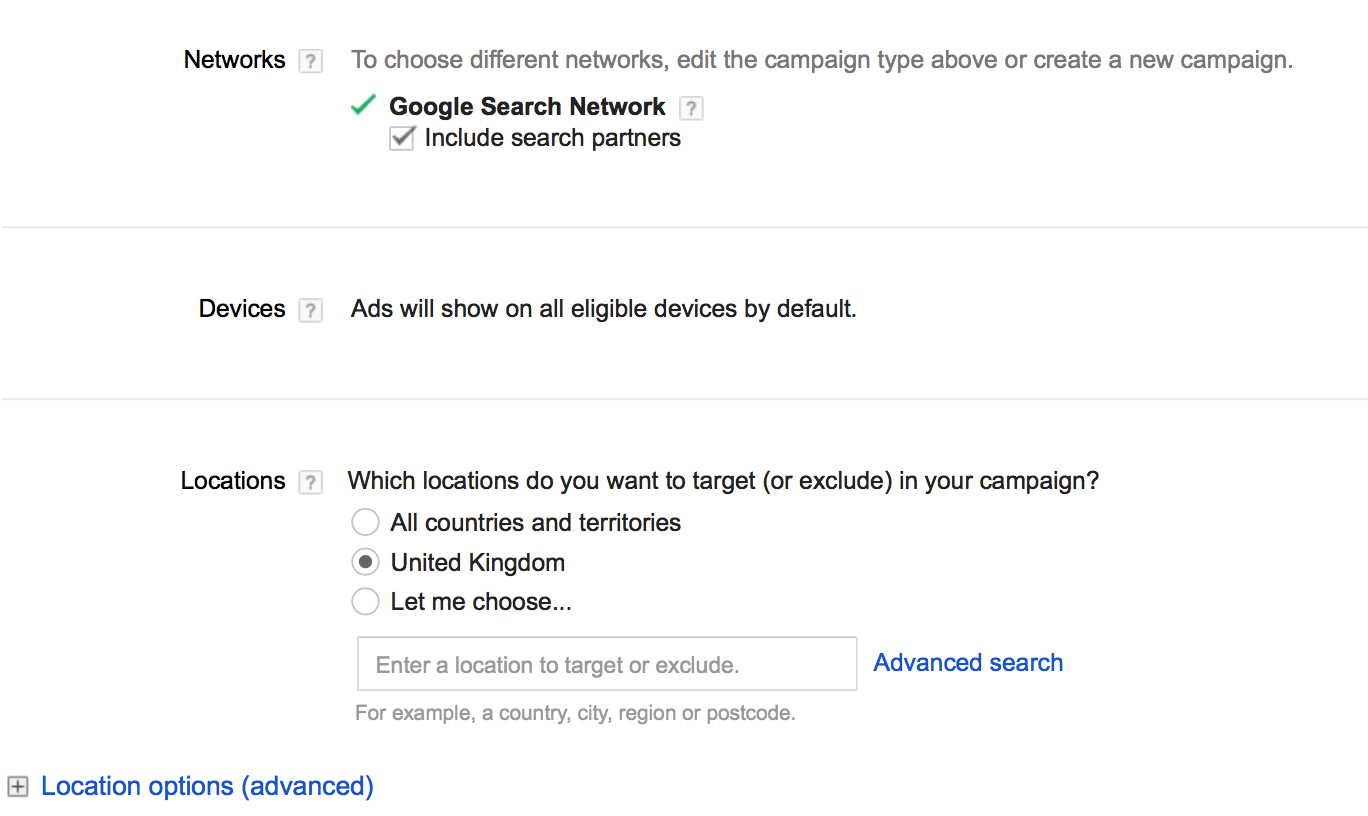
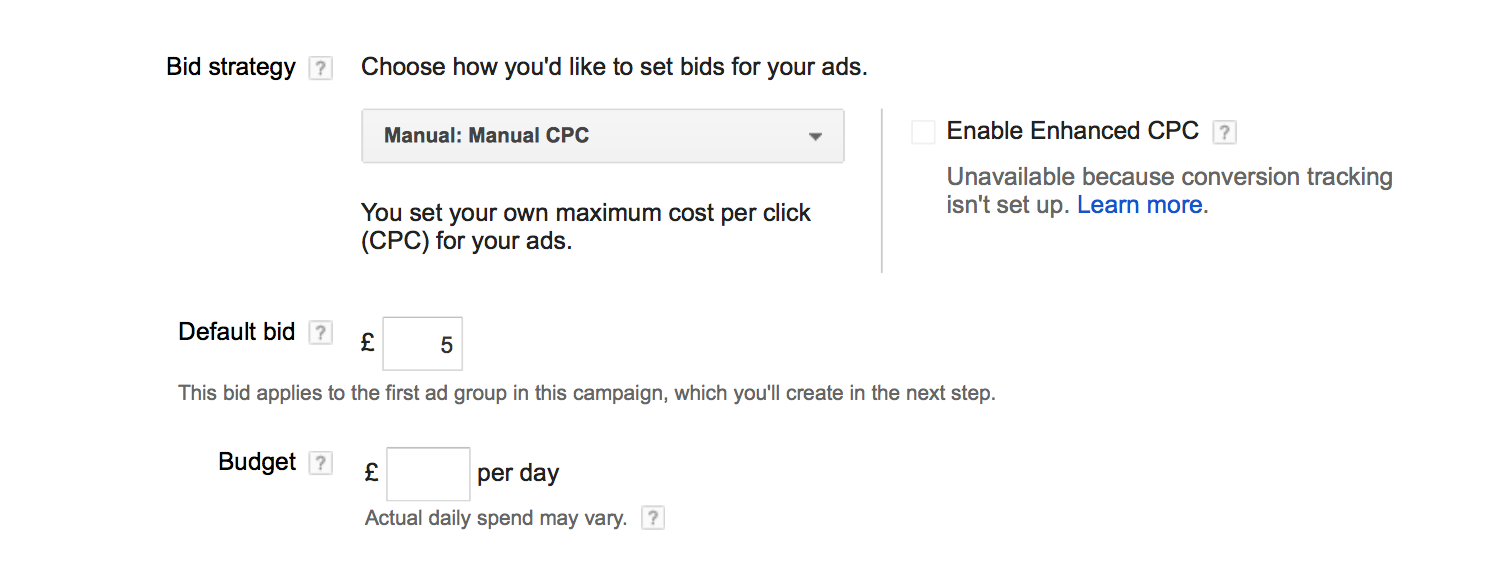
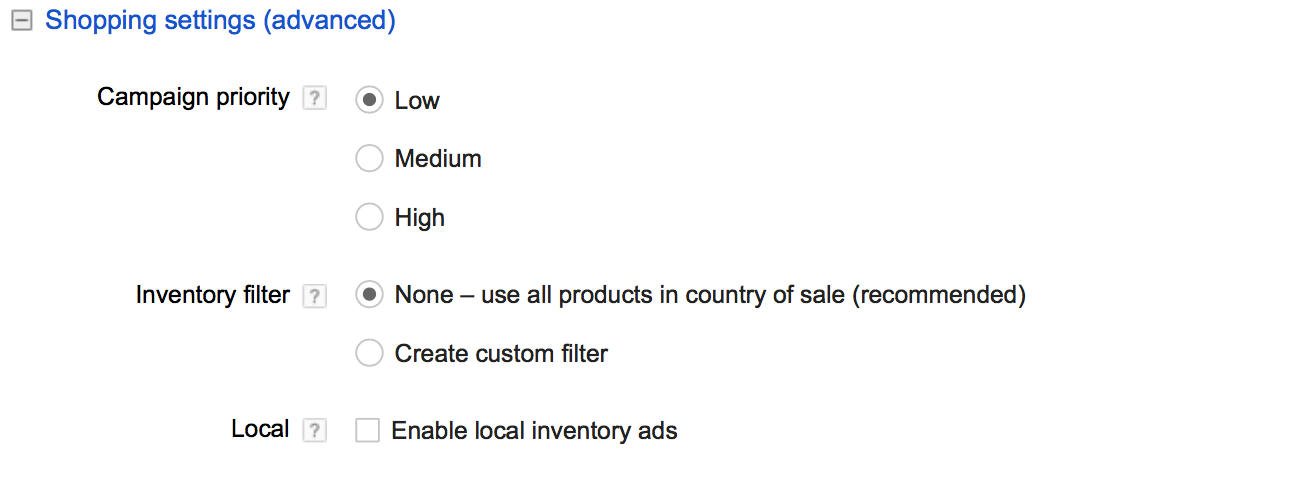
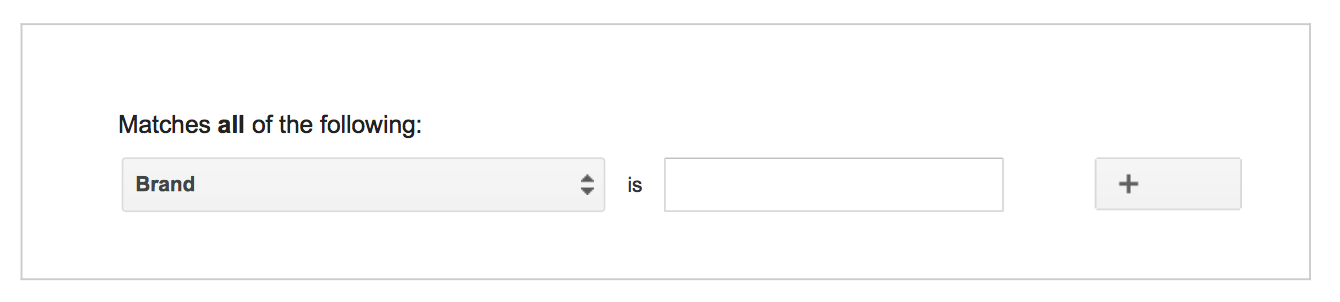
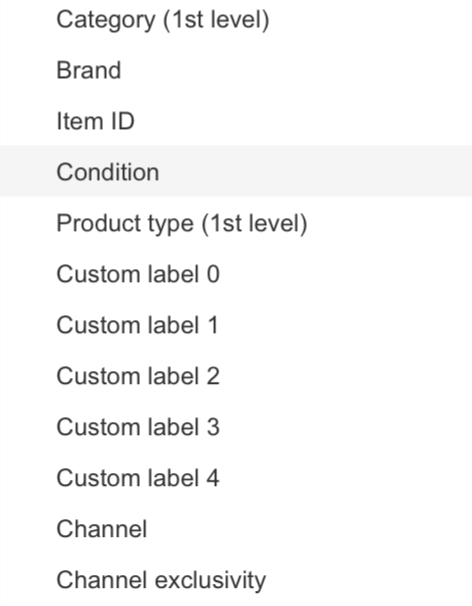
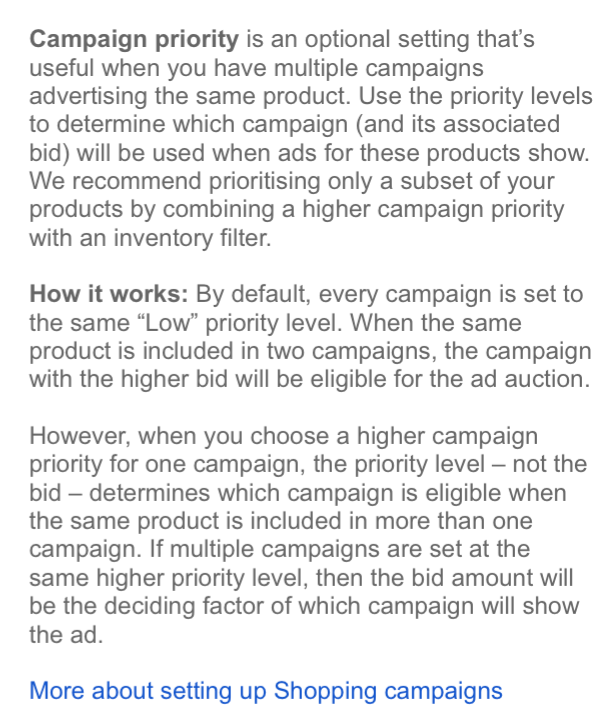

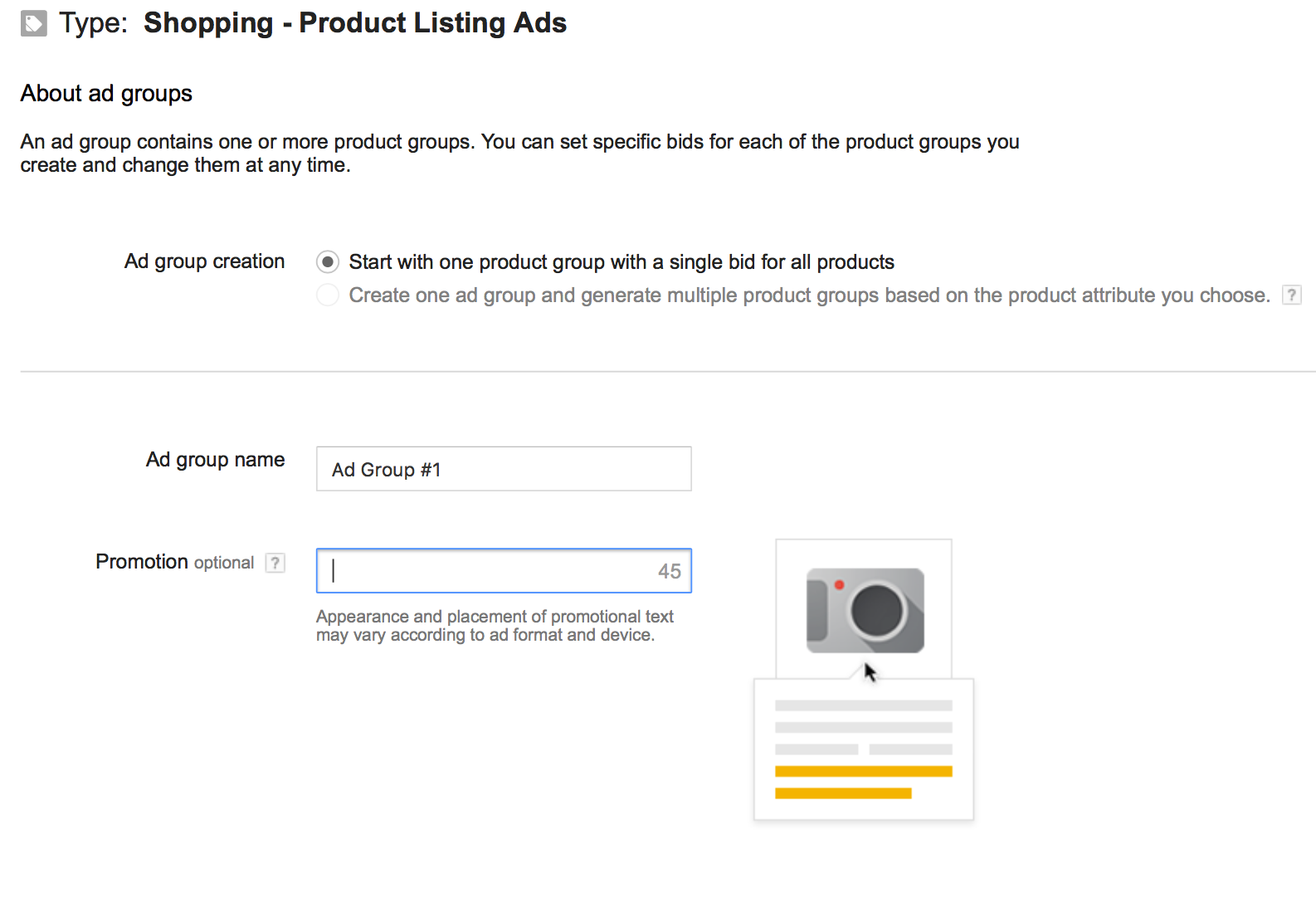
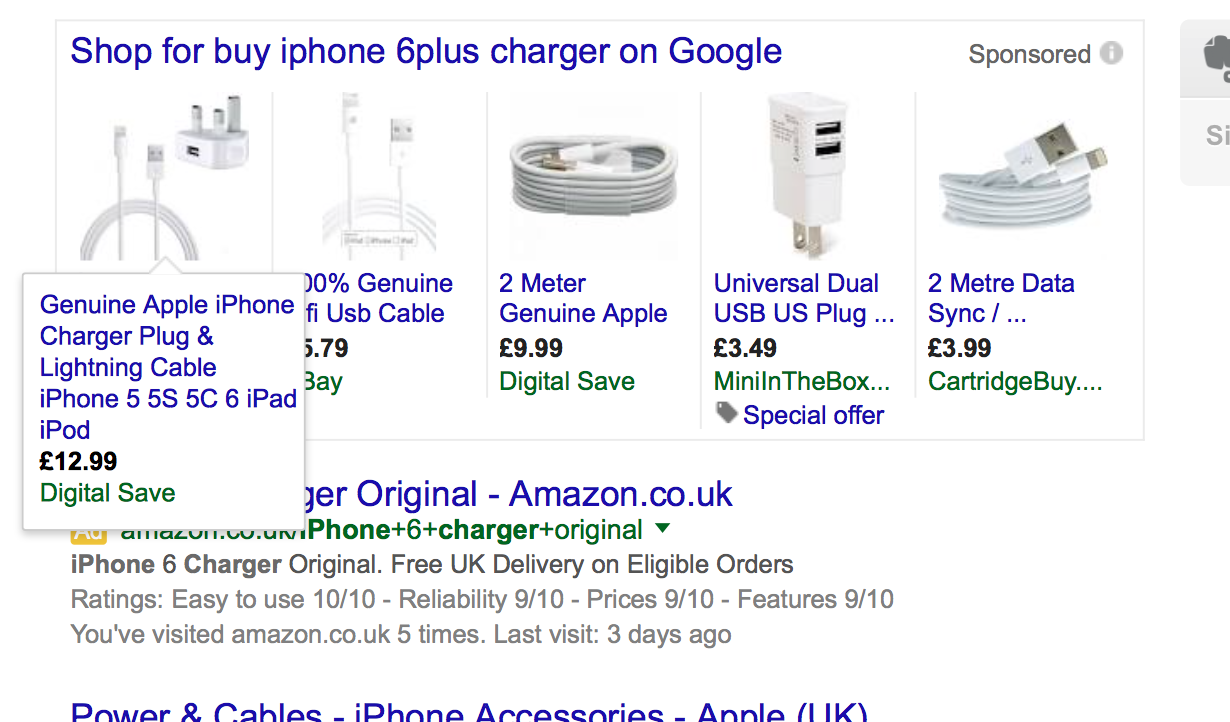
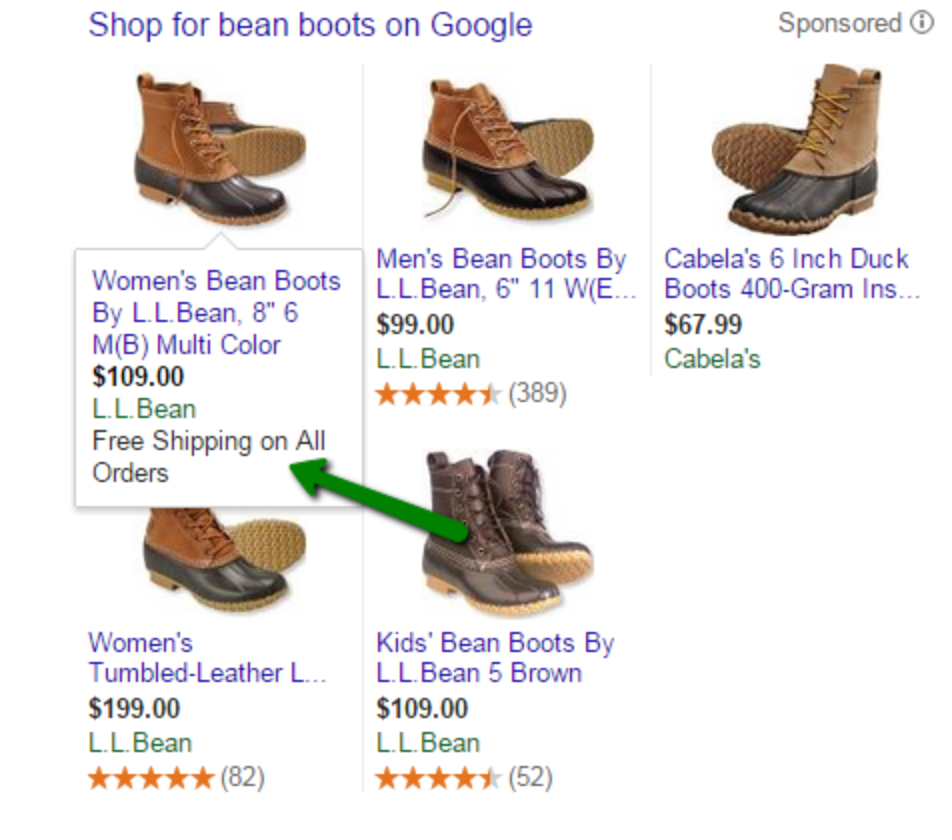
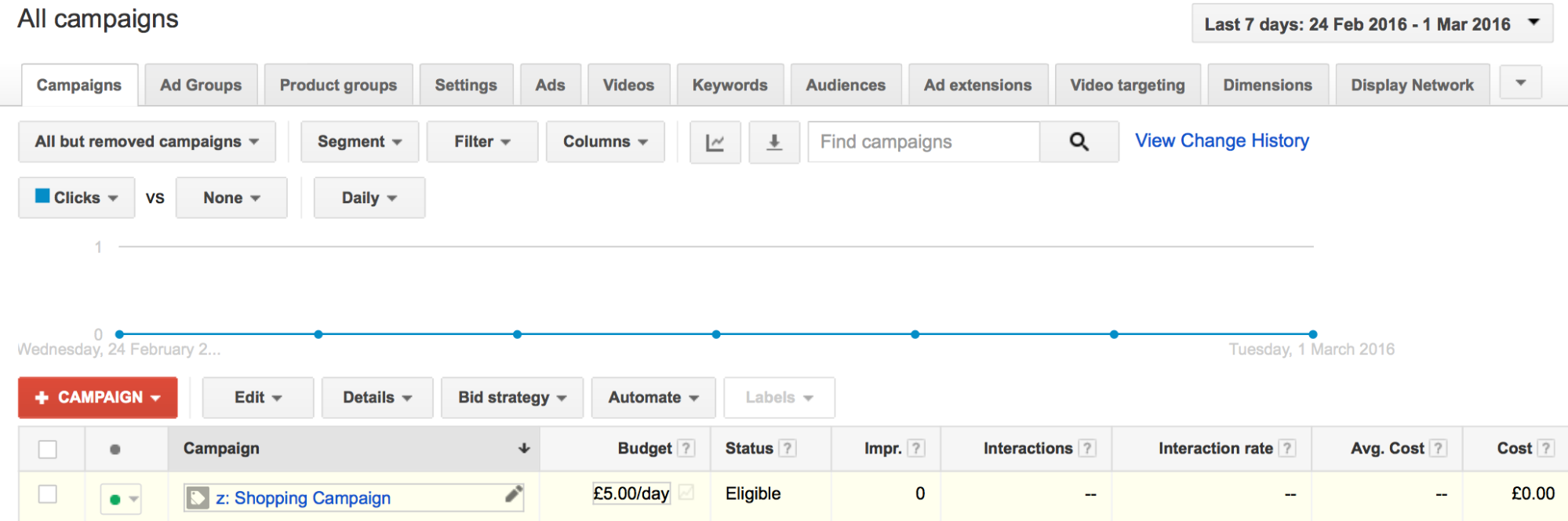

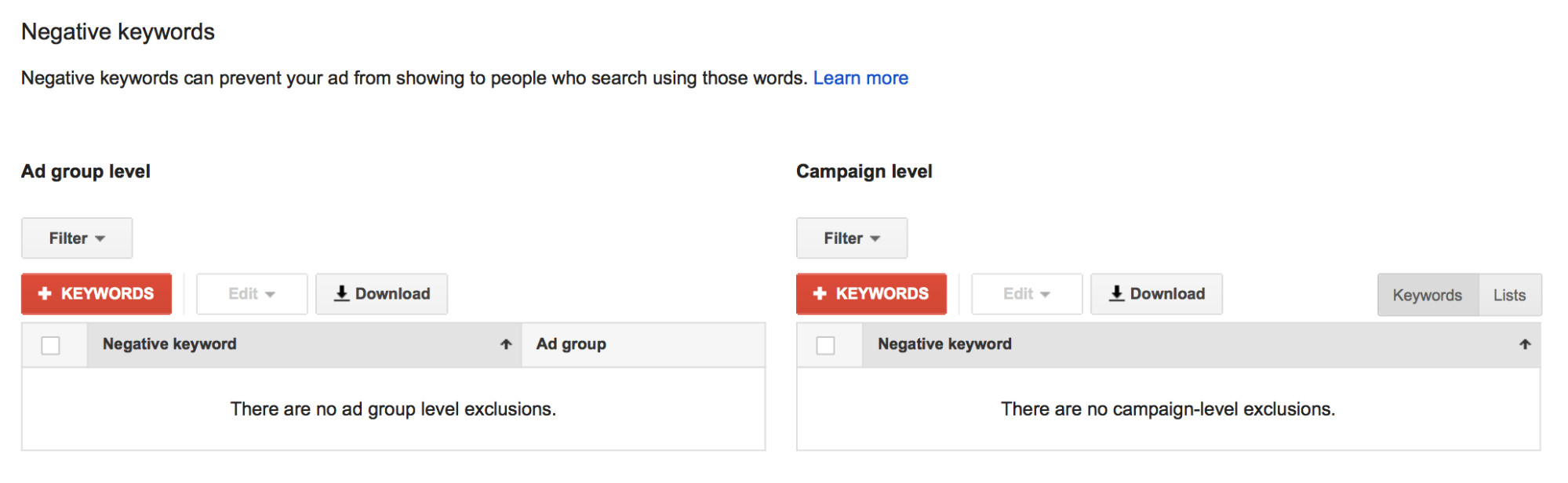

Kommentare (0)